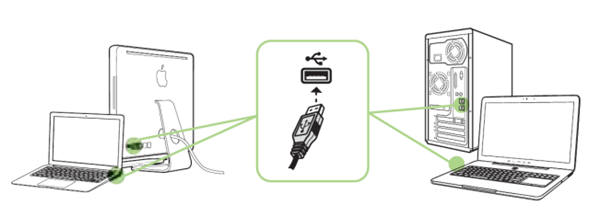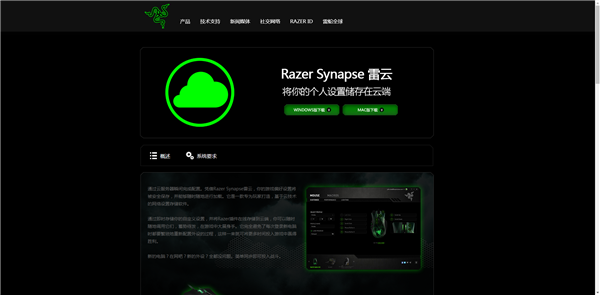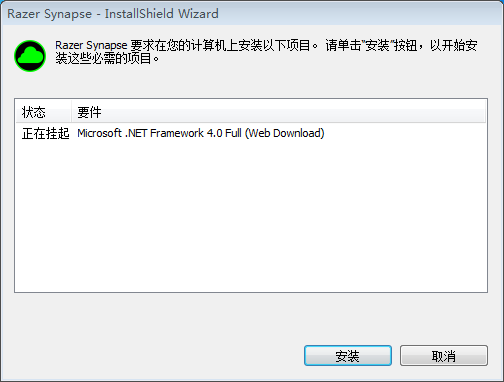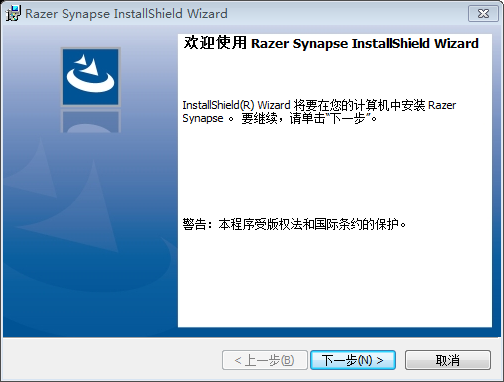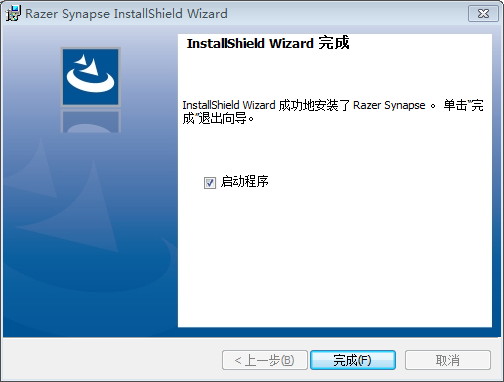雷蛇北海巨妖7.1耳机的驱动怎么安装
来源: 最后更新:22-05-01 02:51:31
导读:新购买的雷蛇北海巨妖7.1耳机并不是插上电脑就能享受的,需要下载雷蛇专用的驱动程序,更好的体验耳机带来的效果。那么这款雷蛇北海巨妖耳机的驱动怎么安装呢?就让小编告诉大家。
-
新购买的雷蛇北海巨妖7.1耳机并不是插上电脑就能享受的,需要下载雷蛇专用的驱动程序,更好的体验耳机带来的效果。那么这款雷蛇北海巨妖耳机的驱动怎么安装呢?就让小编告诉大家。
步骤1
将 Razer Kraken 北海巨妖 7.1 插入电脑的 USB 端口。
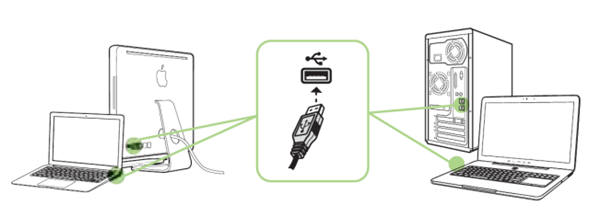
步骤2
从cn.razerzone.com/synapse2下载 Razer Synapse 2.0 安装程序。

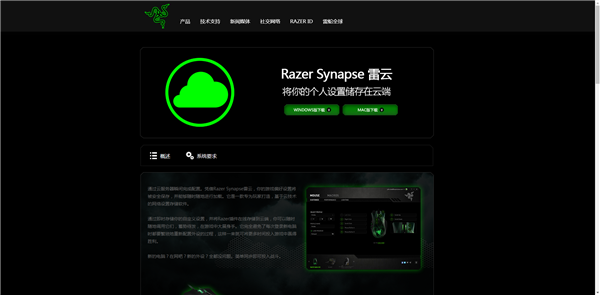
运行安装程序并按照屏幕上的指示操作。

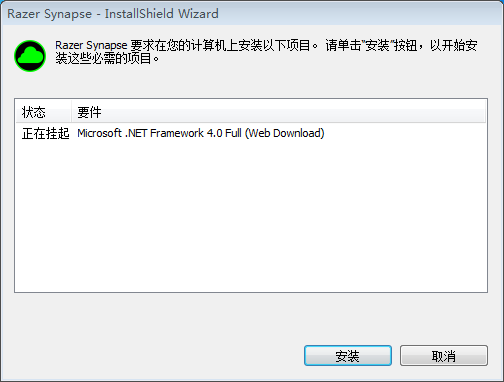
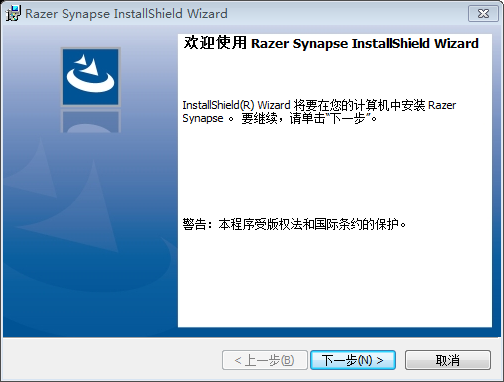
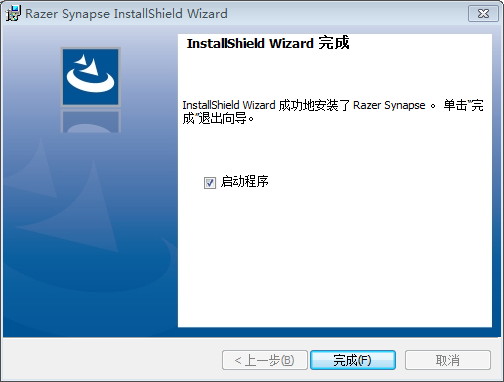
步骤4
注册Razer Synapse 2.0 账号,并确认您的新账号。

步骤5
打开Razer Synapse 2.0,然后登录您的账号。
步骤6
请等待软件自动下载,并安装完毕。
注意:默认情况下,从包装中取出Razer Kraken北海巨妖7.1耳麦时,它以2.0(立体声)模式工作。要使用7.1环绕声功能,请安装Razer Synapse 2.0云驱动以开启虚拟7.1环绕声。
以上就是小编给大家带来的关于“雷蛇北海巨妖7.1耳机的驱动怎么安装”的全部内容了,更多精彩资讯请关注(http://m.znj.com/)!
免责声明:本文系转载,版权归原作者所有;旨在传递信息,其原创性以及文中陈述文字和内容未经本站证实。
帮同学化妆最高日入近千 帮朋友化妆帮同学化妆最高日入近千?浙江大二女生冲上热搜,彩妆,妆容,模特,王
2023吉林省紧缺急需职业工种目录政策解读 2024张杰上海演唱会启东直通车专线时间+票价 马龙谢幕,孙颖莎显示统治力,林诗栋紧追王楚钦,国乒新奥运周期竞争已启动 全世界都被吓了一跳 吓死全世界热门标签
热门文章
-
miui13怎么连拍(小米11怎么连拍) 25-02-25
-
miui13怎么开启dc调光(miui dc调光设置) 25-02-25
-
华为pockets怎么设置微信美颜 华为plus怎么开微信美颜 25-02-25
-
华为pockets怎么静音 25-02-21
-
华为mate50pro锁屏步数怎么开启(华为mate40pro锁屏步数怎么设置) 25-02-21
-
华为pockets怎么取消小艺建议(华为关闭小艺建议) 25-02-18
-
红米note12探索版支持双频GPS吗 miui12双频gps 25-02-14
-
红米note12探索版送耳机吗(红米note10送耳机吗) 25-02-14
-
苹果14plus怎么设置日历显示节假日(苹果14plus怎么设置日历显示节假日日期) 25-02-07
-
ios16怎么设置导航键 iphone13导航键怎么设置 25-02-04